效果图

Step 01 新建文档
新建一个2000×1400px的文档,将素材导入其中。
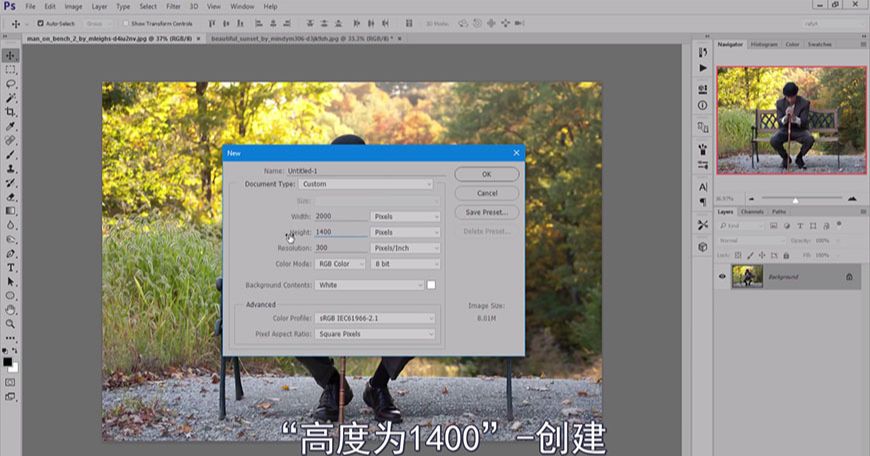
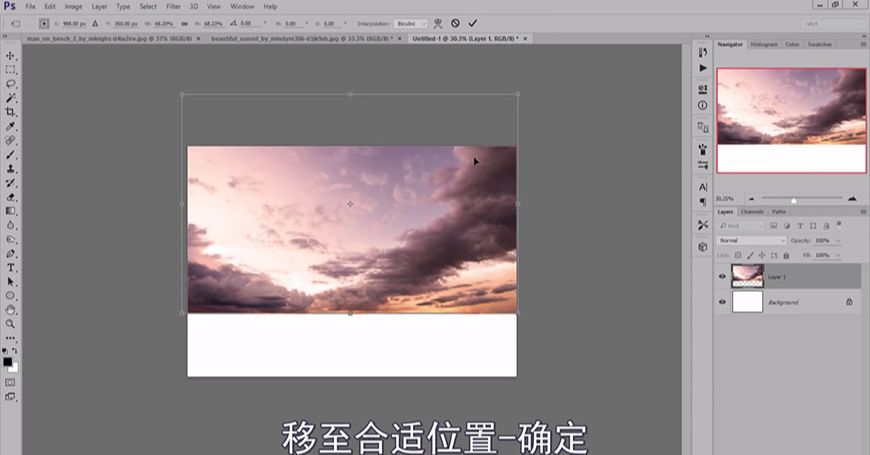
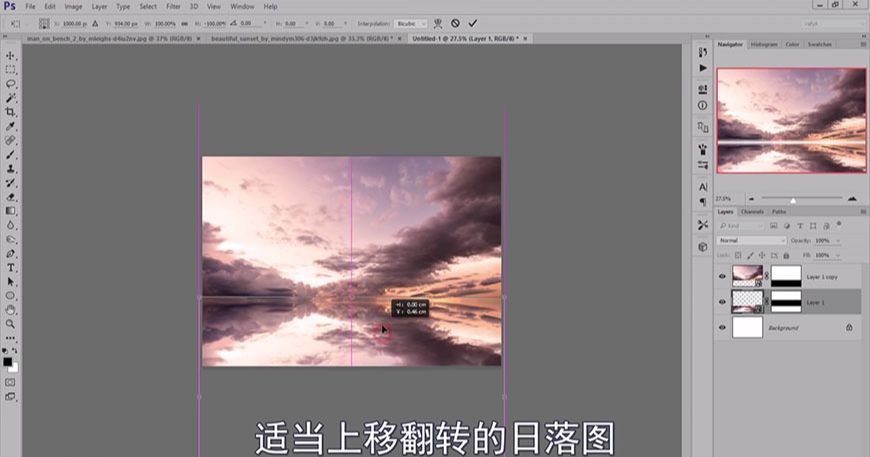
Step 02 背景调色
通过色阶等功能,对背景的整体色调进行初步调整。
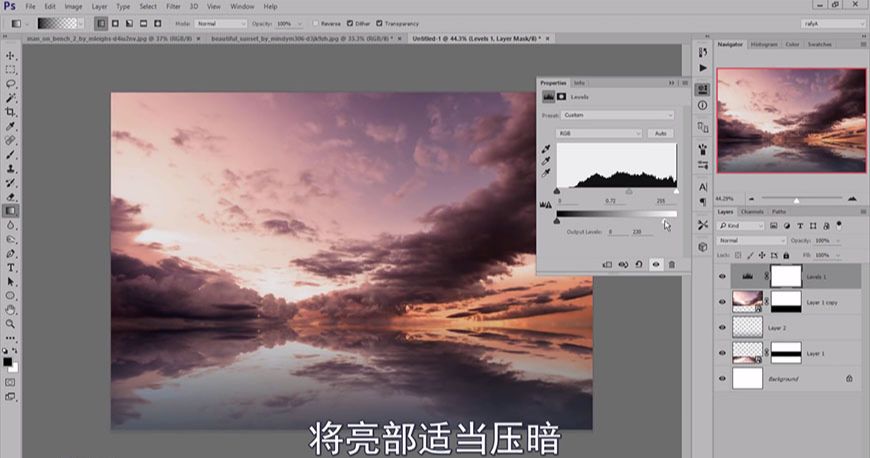
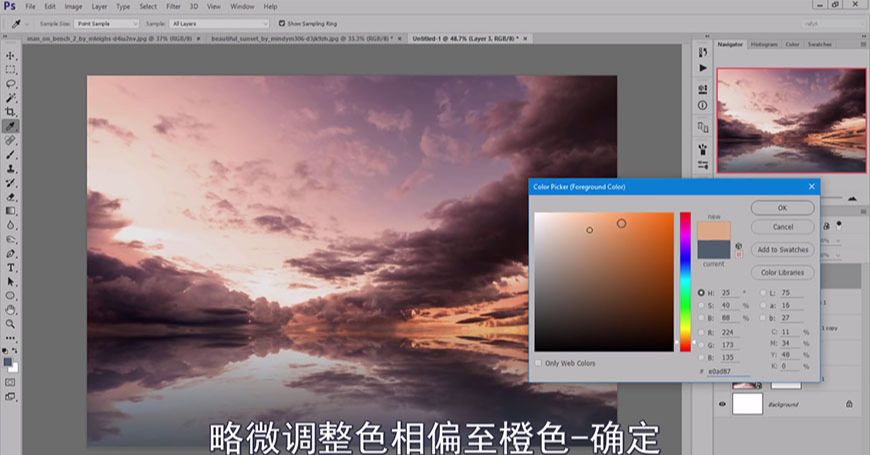
Step 03 添加人物
用钢笔勾选出人物的轮廓并添加蒙版,然后移动到合适的位置。

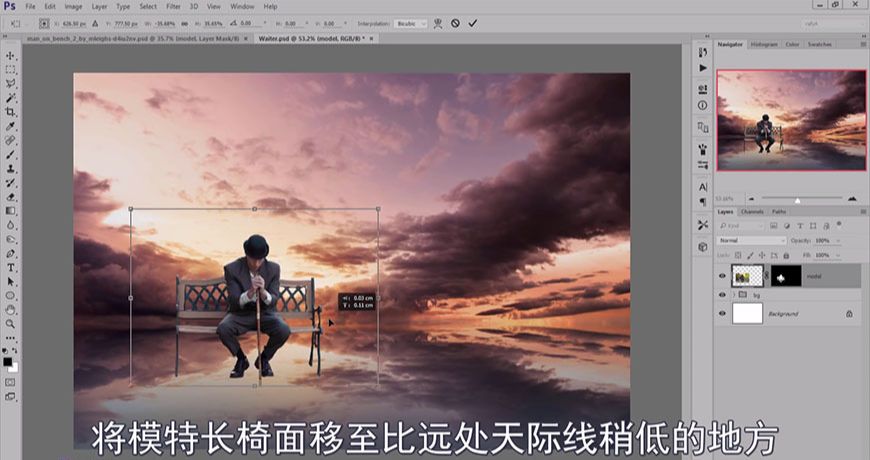
Step 04 添加倒影
将人物主体垂直翻转作为倒影,然后用剪贴蒙版丰富人物身上的光影细节。
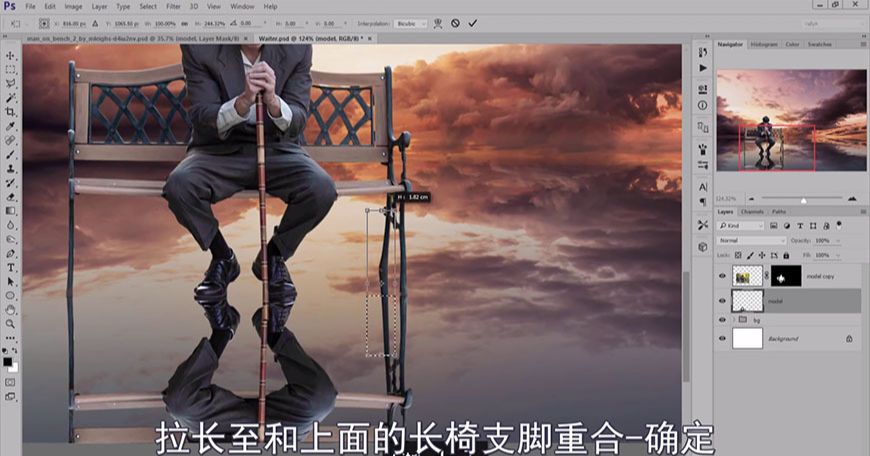
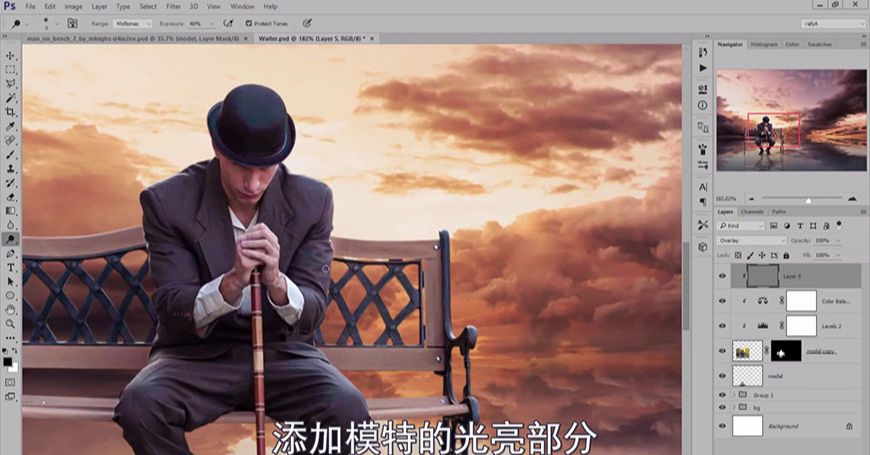
Step 05 添加路灯
将路灯素材导入文档,添加基本的光亮色彩。

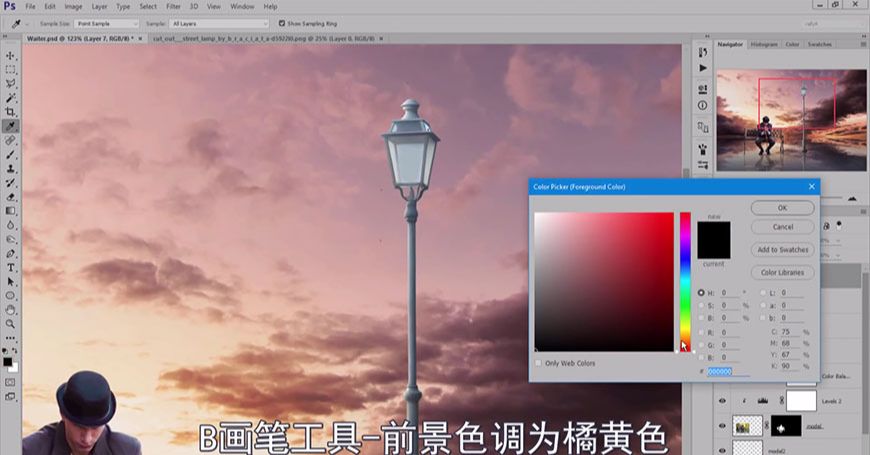

Step 06 塑造氛围
运用柔边圆画笔,对画面的整体氛围进行塑造。
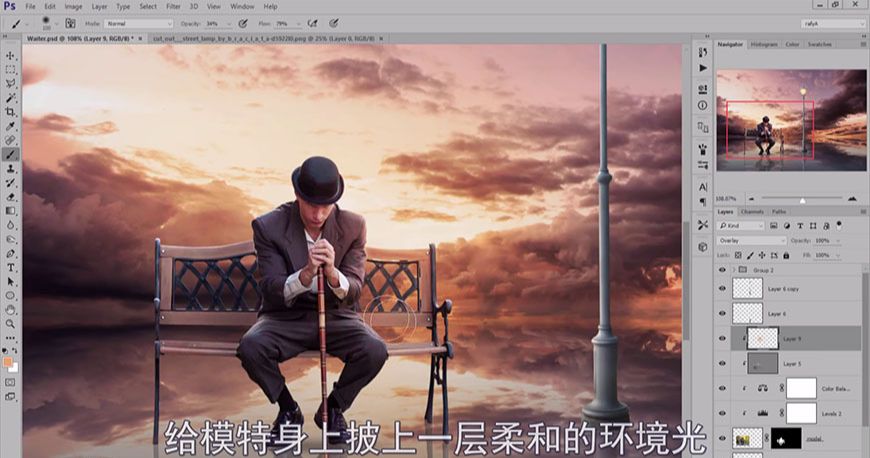
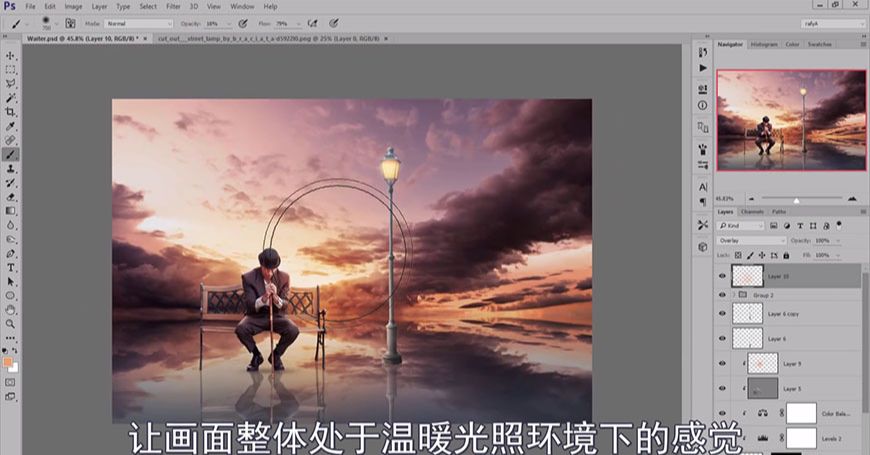
Step 07 整体调色
综合运用滤镜和曲线等功能,对整个画面的色调进行最后的完善。
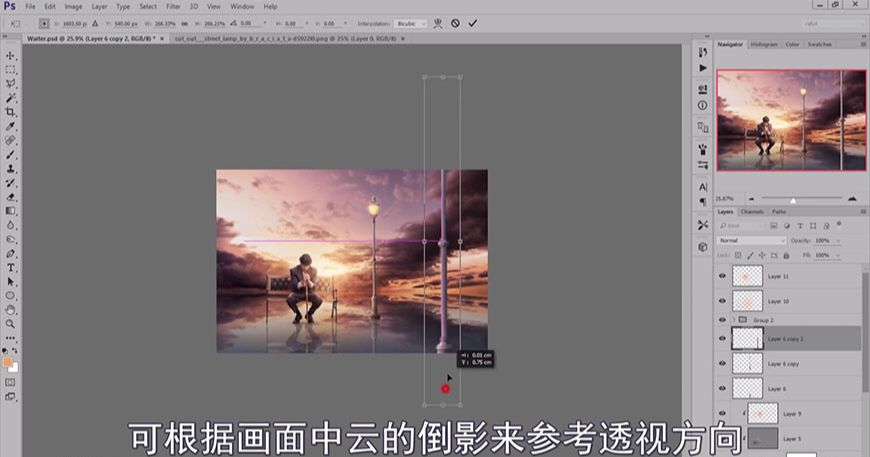
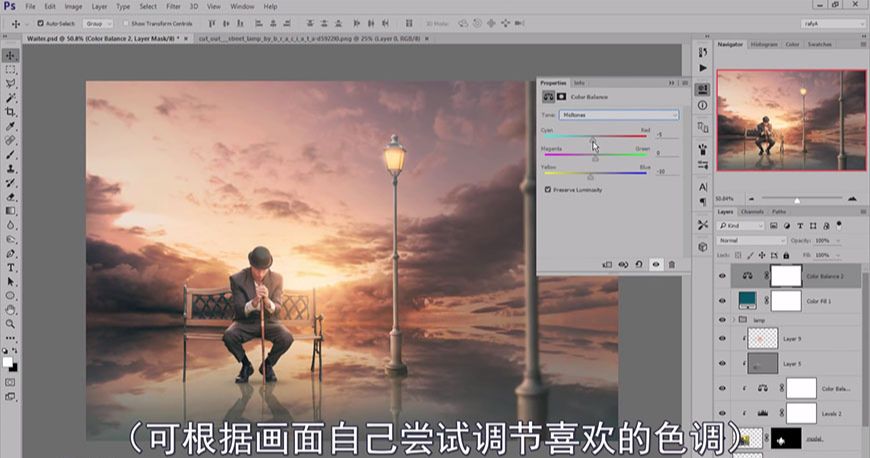

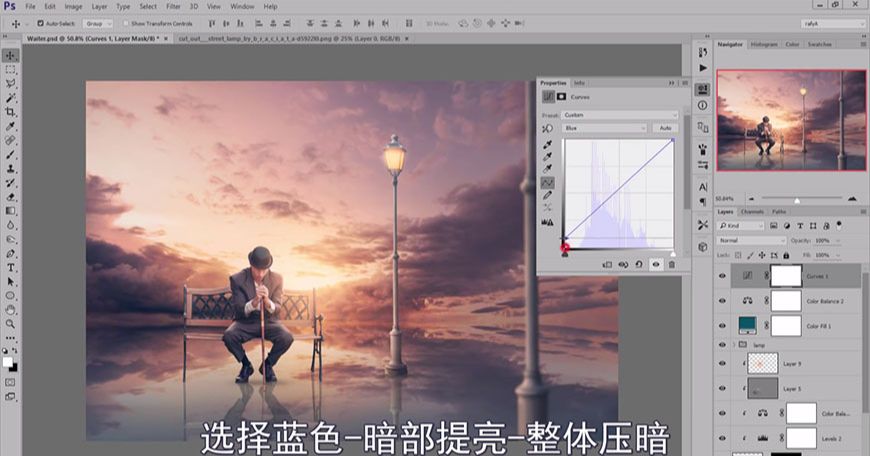

还没人评论,快来抢沙发~